Excel表格技巧:WPS表格 如何进行排序和筛选
本教程适用版本:WPS 365
如何对WPS表格进行排序呢?
以此销售表单为例,若我们要对销售数量进行降序排序,该怎么操作呢?
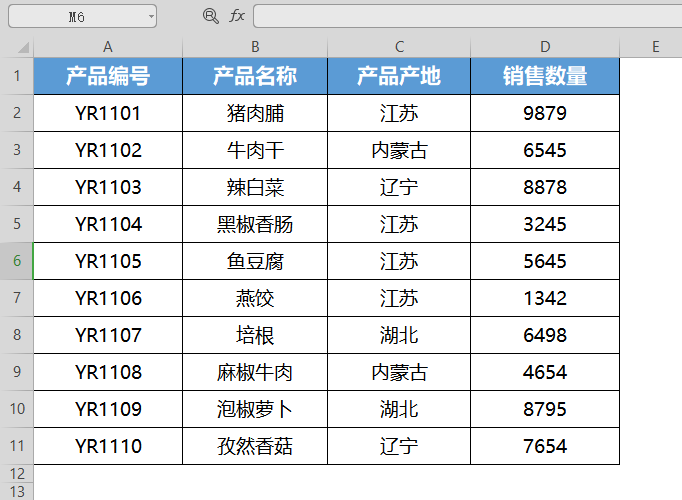
■首先,为了防止排序操作时标题栏被移动,我们要对标题栏进行冻结操作。
点击上方菜单栏-视图-冻结窗口-冻结首行,
此时首行标题栏就被冻结了。
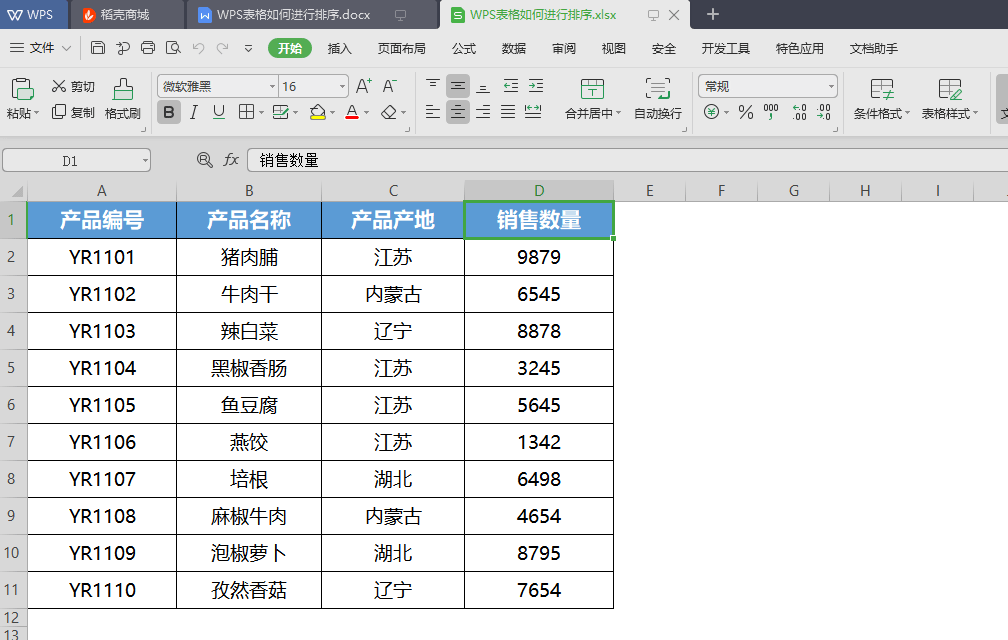
■ 然后,点击上方菜单栏-开始-筛选,此时各标题下会出现三角筛选标志,
我们点击销售数量右下角的三角筛选标志,
在弹窗中可见有升序、降序、按颜色排序、数字筛选等选项,
点击降序,就可以对销售数量进行降序排序了。
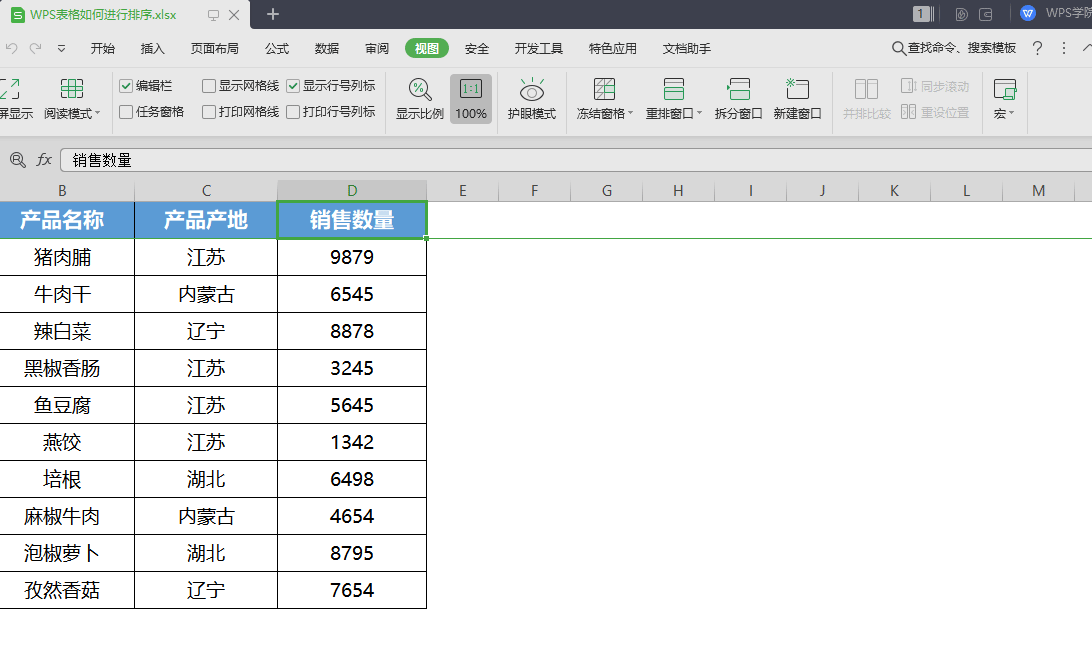
■若我们需要筛选出销售数量大于5000的产品,该怎么操作呢?
点击销售数量右下角的三角筛选标志,选择数字筛选-大于,
在弹出的对话框中输入5000,点击确定,
就可以筛选出销售数量大于5000的产品了。

这个实用的小技巧有没有帮到你呢?快分享给你的小伙伴吧。
声明:本站所有文章,如无特殊说明或标注,均为本站原创发布。任何个人或组织,在未征得本站同意时,禁止复制、盗用、采集、发布本站内容到任何网站、书籍等各类媒体平台。如若本站内容侵犯了原著者的合法权益,可联系我们进行处理。
